 Pour activer la configuration côté serveur pour les approbations signées
Pour activer la configuration côté serveur pour les approbations signées
-
Ouvrez l'objet Configuration système pour l'éditer et définissez security.nonrepudiation.signedApprovals=true.
Pour les instructions à suivre pour éditer un objet Configuration système, voir Édition des objets Configuration Identity Manager.
Si vous utilisez PKCS11 vous devez aussi définir security.nonrepudiation.defaultKeystoreType=PKCS11.
Si vous utilisez un fournisseur de clés PKCS11 vous devez aussi définir security.nonrepudiation.defaultKeystoreType=PKCS11.
Remarque –Veuillez vous reporter aux points suivants dans le kit REF pour en savoir plus sur quand écrire un fournisseur personnalisé :
com.sun.idm.ui.web.applet.transactionsigner.DefaultPKCS11KeyProvider (Javadoc) REF/transactionsigner/SamplePKCS11KeyProvider
Le kit REF (Resource Extension Facility) figure dans le répertoire /REF du CD de votre produit ou a été fourni avec votre image d'installation.
-
Ajoutez les certificats de votre autorité de certification (AC) en tant que certificats de confiance. Pour cela, vous devez d'abord vous procurer une copie de ces certificats.
Par exemple, si vous utilisez une AC Microsoft, procédez comme suit :
-
Allez à http://AdresseIP/certsrv et connectez-vous avec des privilèges administratifs.
-
Sélectionnez Retrieve the CA certificate or certificate revocation list (Récupérer le certificat AC ou la liste de révocation de certificats) et cliquez sur Next (Suivant).
-
Téléchargez et enregistrez le certificat CA.
-
-
Ajoutez le certificat à Identity Manager en tant que certificat de confiance :
-
Depuis l'interface administrateur, sélectionnez Sécurité puis Certificats. Identity Manager affiche la page Certificats.
Figure 6–6 Page Certificats
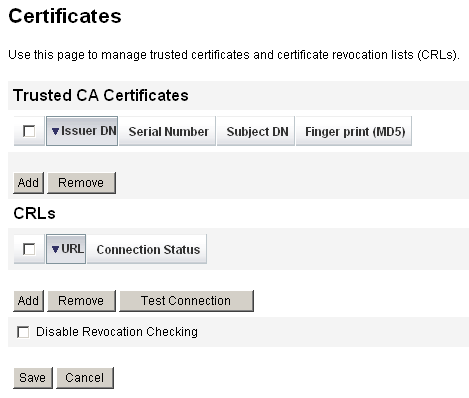
-
Dans la zone Certificats d'AC de confiance, cliquez sur Ajouter. Identity Manager affiche la page Importer le certificat.
-
Naviguez jusqu'au certificat de confiance, sélectionnez-le puis cliquez sur Importer.
Le certificat est maintenant affiché dans la liste des certificats de confiance.
-
-
Ajoutez la liste de révocation de certificats (LRC) de votre AC :
-
Dans la zone CRL (LRC) de la page Certificats, cliquez sur Ajouter.
-
Entrez l'URL de la LRC de votre AC.
Remarque –-
Une liste de révocation de certificats ou LRC est une liste de numéros de série de certificats ayant été révoqués ou n'étant pas valides.
-
L'URL de la LRC de votre AC peut être http ou LDAP.
-
Chaque AC a un URL différent pour la distribution des LRC, vous pouvez déterminer cet élément en explorant l'extension CRL Distribution Points du certificat de l'AC.
-
-
-
Cliquez sur Vérifier la connexion pour contrôler l'URL.
-
Cliquez sur Enregistrer.
-
Signez les applet s/ts2.jar en utilisant jarsigner.
Remarque –Pour plus d'informations, voir http://java.sun.com/j2se/1.5.0/docs/tooldocs/windows/jarsigner.html. Le fichier ts2.jar fourni avec Identity Manager est signé en utilisant un certificat autosigné et ne doit pas être utilisé pour les systèmes de production. En production, ce fichier doit être signé de nouveau en utilisant un certificat signature code émis par votre AC de confiance.
- © 2010, Oracle Corporation and/or its affiliates
